1、点击左下角“开始”界面;

2、在开始菜单弹出的界面中点击“设置”图标;

3、如下图所示进入设置界面,找到“轻松使用”菜单;
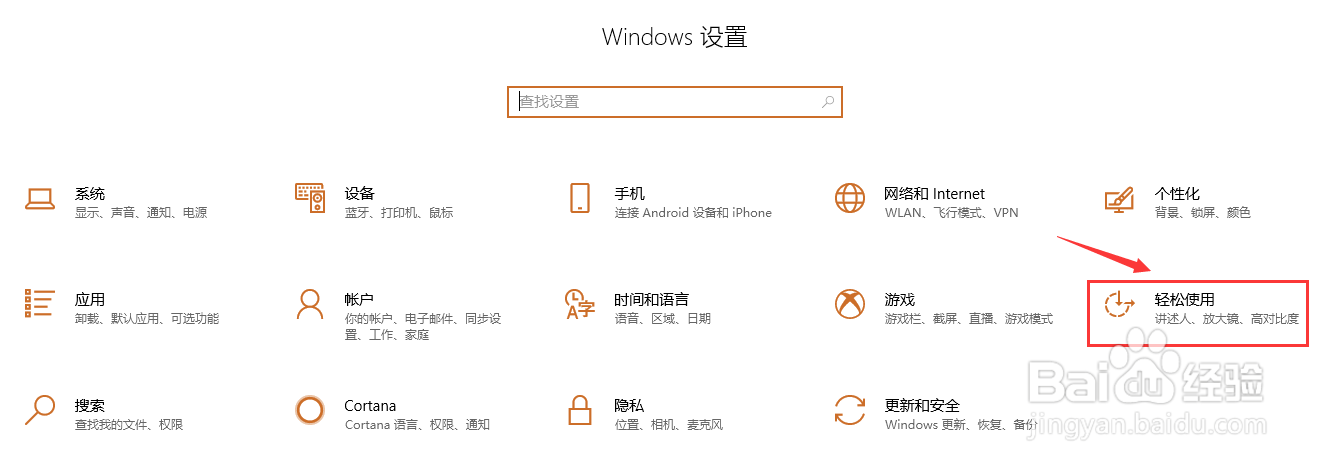
4、在设置页面找到菜单“光标和指针”点击进入;

5、如下图所示,点击相关设置-其他鼠标设置;

6、在滚动鼠标滚轮即可滚动选项中选择“一次多行”;

7、最后根据个人需要选择每次要滚动的行数。

时间:2024-10-13 11:21:24
1、点击左下角“开始”界面;

2、在开始菜单弹出的界面中点击“设置”图标;

3、如下图所示进入设置界面,找到“轻松使用”菜单;
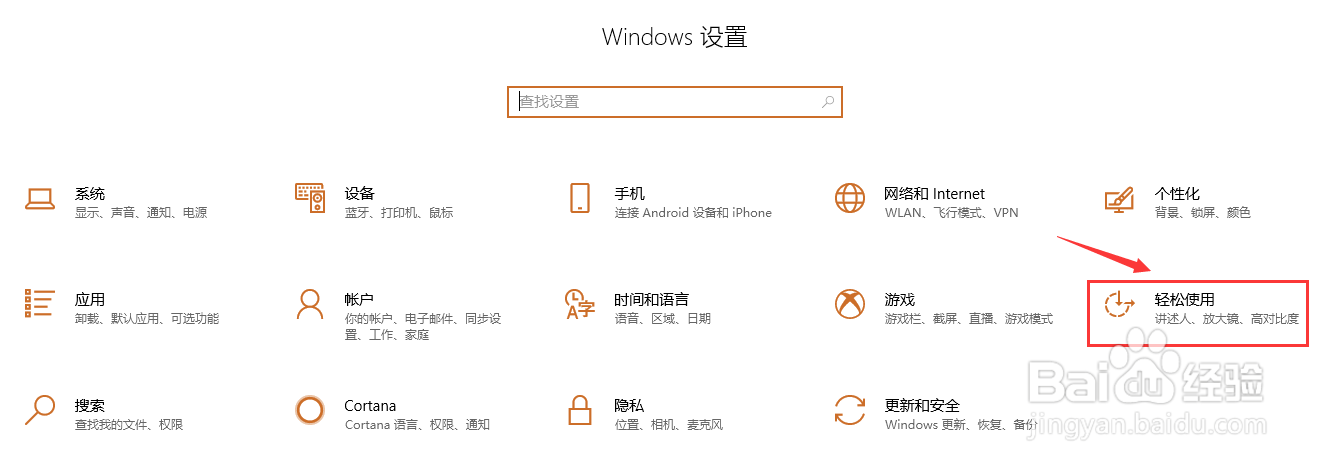
4、在设置页面找到菜单“光标和指针”点击进入;

5、如下图所示,点击相关设置-其他鼠标设置;

6、在滚动鼠标滚轮即可滚动选项中选择“一次多行”;

7、最后根据个人需要选择每次要滚动的行数。

